- Outlook та будь-яка інша служба поштової скриньки зберігає тимчасові файли у папці вашого ПК. Цілком ймовірно, що розмір цих тимчасових файлів буде збільшуватися і спричиняти проблеми з продуктивністю.
- Іноді навіть очищувачі ПК не видаляють тимчасові Outlook файлів. Тож наступного разу, коли у вас закінчиться місце для зберігання даних, буде важливо очистити Outlook тимчасові файли.
- Ознайомтесь із останніми новинами та порадами щодо Windows 10 у нашому Виділений розділ для Windows 10.
- Немає сенсу вивчати всі фокуси Outlook. Ось чому у нас є Як концентратор, присвячений цьому відомому поштовому клієнту. Додайте сторінку в закладки та приходьте знову, коли вам потрібні підказки.
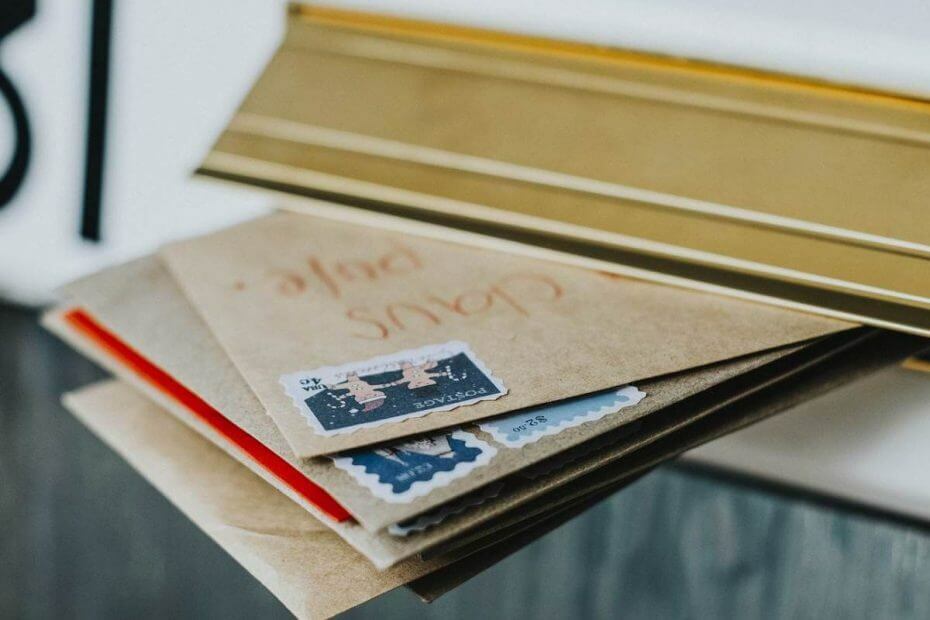
Це програмне забезпечення буде підтримувати ваші драйвери та працювати, тим самим захищаючи вас від поширених помилок комп’ютера та відмови обладнання. Перевірте всі свої драйвери зараз у 3 простих кроки:
- Завантажте DriverFix (перевірений файл завантаження).
- Клацніть Почніть сканування знайти всі проблемні драйвери.
- Клацніть Оновлення драйверів отримати нові версії та уникнути несправності системи.
- DriverFix завантажив 0 читачів цього місяця.
Outlook безсумнівно, є однією з найбільш бажані поштові скриньки але він має кілька власних нюансів. Те, що ми розглянемо в цьому сегменті, - це проблеми зберігання.
Більшість з нас не знають, що Outlook або, власне кажучи, будь-яка інша служба поштових скриньок зберігає тимчасові файли у папці ПК.
Цілком ймовірно, що розмір цих тимчасових файлів збільшиться і не лише спричинить проблеми з продуктивністю, але й збільшить ризик крадіжок даних.
Тимчасові файли містять вкладення, які ви переглядаєте без завантаження, та фактичні вкладення які були відкриті.
Що й казати, тимчасова папка містить конфіденційні дані.
Іншим побічним ефектом є те, що користувачі більше не зможуть відкривати новий Outlook електронною поштою вкладень, оскільки система вже роздута попередніми тимчасовими файлами.
Як не дивно, але іноді навіть прибиральники ПК не видаляють тимчасові файли Outlook. Так наступного разу ти закінчиться місце для зберігання робить важливим очищення тимчасових файлів Outlook.
Давайте розглянемо найкращі методи видалення тимчасових файлів Outlook і почнемо з найпростішого з них.
Як я можу видалити тимчасові файли Outlook?
1. Outlook Temp Cleaner для Windows
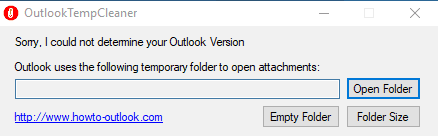
Єдине, що я дуже ціную в екосистемі Windows, - це наявність інструментів, кожна помилка має інструмент для її виправлення.
Очищувач тимчасової програми Outlook найкраще з тих, хто не хоче багато боротися, намагаючись знайти захищені тимчасові файли Outlook.
Це безкоштовна утиліта і досить проста у використанні.
Завантажте файл Outlook Temp Cleaner з тут і запустіть його. Інструмент автоматично визначає тимчасові файли та очищає SecureTempFolder.
Він також може використовуватися адміністраторами із сценаріями корпоративного входу та виходу без необхідності взаємодії з кінцевим користувачем.
Outlook Tem Cleaner також відображає поточний розмір тимчасових файлів, які зберігаються в папці, і пропонує одну кнопку для видалення всіх тимчасових файлів.
Можна також використовувати опцію Порожня папка, щоб запланувати процес очищення тимчасових файлів. Зважаючи на це, програма потребує Microsoft .Net Framework для функціонування.
Крім того, ви можете вибрати один із них 12 найкращих інструментів для видалення небажаних файлів з ПК із нашого списку.
2. Очистити тимчасові файли Outlook, отримавши доступ до папок
На щастя, можна безпосередньо видалити тимчасові файли з папок Outlook, але проблема тут полягає в тому, що розташування тимчасової папки зберігається в ключах реєстру. Ми перерахували версію Outlook разом із назвою ключа. Просто перейдіть до реєстру та знайдіть розташування тимчасових файлів.
- Outlook 2003-HKEY_CURRENT_USER \ Software \ Microsoft \ Office \ 11.0 \ Outlook \ Security
- Outlook 2007-HKEY_CURRENT_USER \ Software \ Microsoft \ Office \ 12.0 \ Outlook \ Security
- Outlook 2010-HKEY_CURRENT_USER \ Software \ Microsoft \ Office \ 14.0 \ Outlook \ Security
- Outlook 2013-HKEY_CURRENT_USER \ Software \ Microsoft \ Office \ 15.0 \ Outlook \ Security
- Outlook 2016-HKEY_CURRENT_USER \ Software \ Microsoft \ Office16.0 \ Outlook \ Security
Щоб отримати доступ до папки, відкрийте ключ реєстру OutlookSecureTempFolder, а потім скопіюйте шлях із ключа. На наступному кроці вставте адресу в адресний рядок, а потім натисніть клавішу Enter.
Потрапивши в папку, ви можете безпосередньо видалити тимчасові файли.
Варто також згадати, що OutlookTools - це ще одна крута програма, яка не тільки дозволяє миттєво видаляти тимчасові файли, але й надаватиме інші потужні функції.
Ми можемо назвати перемикач запуску Outlook, сповіщення про налаштування до нової пошти, а також можливість повністю розблокувати вкладення.
Відповідно до примітки, Інструменти Outlook - це також безкоштовна програма, яку можна завантажити з тут.
Питання що часто задаються
Завантажити тимчасові файли безпосередньо досить складно, оскільки вони зберігаються в реєстрі. Однак, якщо ви будете слідувати нашим експертний путівник до листа, ви зробите це в найкоротші терміни.
Розташування тимчасової папки Outlook зберігається в розділах реєстру. Щоб отримати доступ до розташування папки, відкрийте ключ реєстру Outlook Secure Temp Folder, а потім скопіюйте шлях із ключа. Якщо ви не можете отримати доступ до реєстру, ось як виправити цю проблему.
Ви не можете видалити папку Temp, і це не рекомендується. Однак, як правило, безпечно видалити його вміст. Якщо ви не можете видалити файли у тимчасовій папці, ми маємо файл посібник для виправлення цієї проблеми.


